반응형

간단한 사용법으로 빠르게 서식을 적용하여 시간을 단축 해 주는 서식복사는 다운로드 받은 파일에 새로운 데이터를 입력한 후 기존 서식을 사용할 때 , 다른 시트의 서식을 복사하여 사용하고 싶은 경우 유용한 기능입니다.
테두리, 색상 뿐만아니라 표시형식 기능의 서식도 붙여넣기 할 수 있습니다.
MS 엑셀은 [홈]리본 - [서식복사] 기능을 사용하면 됩니다.
사용법은 동일합니다.
| 서식 복사하기 I - 색 , 테두리 |
1. 서식 복사를 할 셀에 클릭합니다.

2. 서식 복사 클릭

3. 원하는 영역을 드래그 하여 적용합니다.

| 서식 복사 하기 II - 단축키 |
1. 서식 복사를 할 셀에 클릭합니다.

2. 서식 복사할 셀을 CTRL + C 를 눌러 복사합니다.

3. 단축키 : CTRL + ALT + V 를 눌러 서식을 붙여넣기 합니다.

| 서식 복사 하기 III - 다른 시트의 서식을 현재시트로 |
1. 서식을 복사할 셀에 셀포인터를 위치하고 서식복사를 클릭합니다.

2. 서식을 붙여넣기할 값이 있는 시트를 클릭합니다.

3. 원하는 영역을 범위지정 하거나 클릭합니다.

| 결과 |
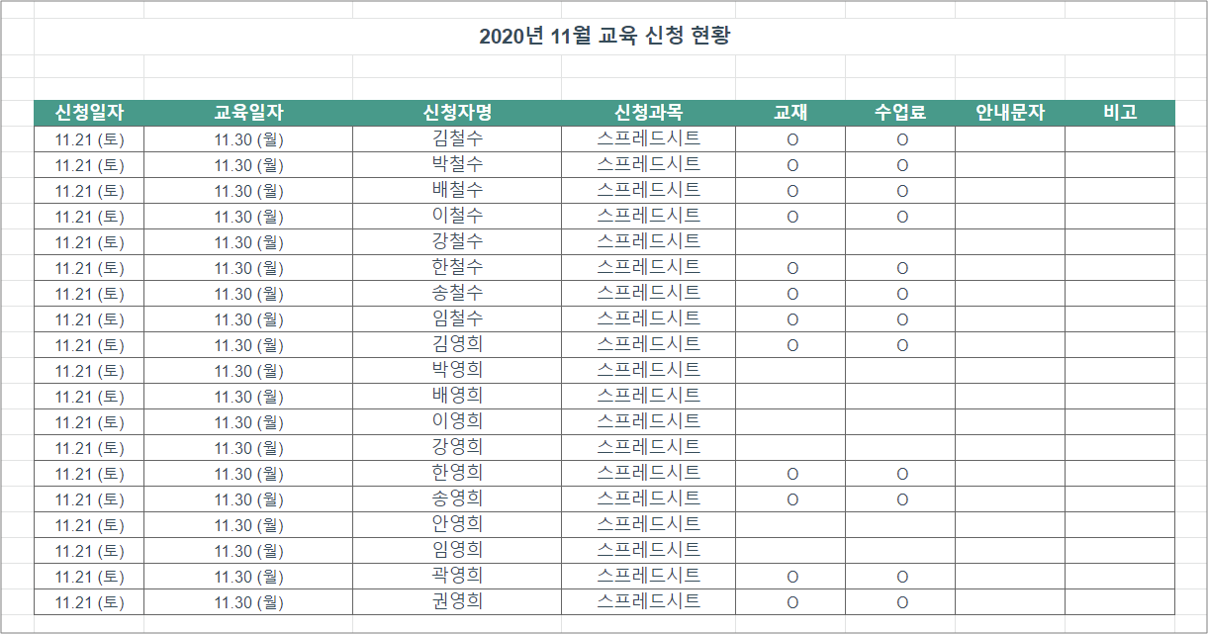
| 서식 복사 하기 IIII - 표시형식 |
색상과 테두리뿐만 아니라 표시형식이 가진 서식도 복사가 가능합니다.
1. 표시형식을 복사할 셀에 셀포인터를 위치하고 서식 복사를 클릭합니다.

2. 서식이 적용될 범위를 드래그 ( 또는 CTRL + ALT + V )

| 결과 |

'Google Docs > 스프레드시트' 카테고리의 다른 글
| [구글 스프레드시트] #14 MS엑셀 자료 불러오기 , 공유 및 권한 수정 (0) | 2020.11.28 |
|---|---|
| [구글 스프레드시트] #13 시트 , 행 , 열 (0) | 2020.11.27 |
| [구글 스프레드시트] #11 병합과 가로 병합 (엑셀 : 전체 병합) (0) | 2020.11.25 |
| [구글 스프레드시트] #10 분수 입력하기 (0) | 2020.11.24 |
| [구글 스프레드시트] #9 표시형식을 이용하여 빈 셀을 " * ( 별표 : 애스터리스크 ) " 로 채우기 (0) | 2020.11.23 |





댓글